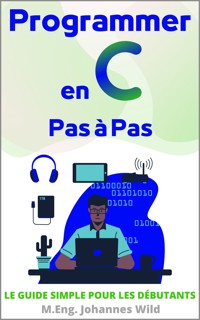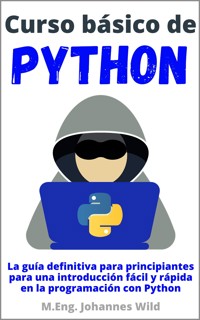9,99 €
Mehr erfahren.
- Herausgeber: 3DTech
- Kategorie: Fachliteratur
- Sprache: Spanisch
¡Gracias por elegir este libro! Con este curso podrás llevar tus habilidades de diseño CAD al siguiente nivel y convertirte en un profesional.
Nota: Este libro es la continuación del libro "FreeCAD Proyectos de diseño CAD" (ISBN: 9783987421082) y del libro básico "FreeCAD paso a paso" (ISBN: 9783987420986). Si eres principiante en "FreeCAD", primero deberías leer estos dos libros para aprender todo lo básico.
En este curso aprenderás a crear ensamblajes complejos y a trabajar con superficies, roscas, letras y funciones avanzadas. Cuatro complejos proyectos de diseño te permitirán perfeccionar tus conocimientos de CAD y convertirte en un experto en el uso de "FreeCAD".
Después de haber sincronizado importantes ajustes básicos en el primer capítulo, empezamos directamente con el primer proyecto de diseño. Este curso está muy orientado a la práctica y, por tanto, no tiene capítulos teóricos separados: aprenderás el trasfondo teórico de los diseños directamente durante el proceso de diseño.
Como ingeniero con muchos años de experiencia en diseño CAD, mi objetivo es introducirte en el diseño avanzado en "FreeCAD" de una forma comprensible y fácil de seguir. Para ello, utilizaré varios enfoques didácticos a lo largo del libro para proporcionarte la comprensión más profunda posible del software y del diseño CAD.
En este curso aprenderás:
- Profundizar en los fundamentos de "FreeCAD"
- Conoce las nuevas funciones 2D y 3D
- Construcción con superficies y curvas
- Crear letras e hilos
- Nuevos enfoques en la construcción
- Crea piezas individuales y conjuntos complejos
- Trabajo autónomo según instrucciones técnicas / planos
Proyectos:
- Tijeras con mango,
- Perforadora con accesorios,
- Ratón de ordenador con rueda,
- Barra de mancuernas con placas de pesas.
"FreeCAD" es un software de código abierto y puede descargarse gratuitamente.
Consigue ahora tu copia de este libro y mejora tus habilidades en "FreeCAD" ¡hoy mismo!
Das E-Book können Sie in Legimi-Apps oder einer beliebigen App lesen, die das folgende Format unterstützen:
Seitenzahl: 86
Veröffentlichungsjahr: 2024
Ähnliche
Índice
Capítulo 1 | Introducción
1.1 Qué esperar de este curso y qué aprenderás
1.2 "FreeCad" Configuración básica
Capítulo 2 | Proyecto 1: Tijeras con mango
2.1 La hoja de tijera
2.2 El mango de las tijeras
2.3 El perno
2.4 Montaje de las tijeras
Capítulo 3 | Proyecto 2: Perforadora con accesorios
3.1 La base de la perforadora
3.2 Los soportes para el mecanismo de palanca
3.3 La palanca de la perforadora
3.4 Perno, muelle helicoidal y punzón
3.5 Bandeja colectora y barra de parada del papel
3.6 Montaje de la perforadora
Capítulo 4 | Proyecto 3: Ratón de ordenador con rueda de ratón
4.1 El cuerpo básico del ratón para PC
4.2 La rueda del ratón y su soporte
4.3 Montaje y aspecto del ratón para PC
Capítulo 5 | Proyecto 4: Barra de mancuernas con platos de pesas
5.1 Los planos técnicos de los componentes
5.2 La construcción paso a paso de los platos de pesas
5.3 La construcción paso a paso de la barra de mancuernas
5.4 La construcción paso a paso de la tuerca estrella
5.5 Montaje del juego de mancuernas
Palabras finales
Información sobre el autor / editor
Información legal
© 2024
Autor y editor: M.Eng. Johannes Wild
Referencia del autor: A94689H39927F
E-Mail: [email protected]
Los datos completos del autor del libro se encuentran en las últimas páginas
Esta obra está protegida por los derechos de autor
La obra, incluidas sus partes, está protegida por los derechos de autor. Cualquier uso fuera de los estrechos límites de la ley de derechos de autor no está permitido sin el consentimiento del autor. Esto se aplica en particular a la reproducción electrónica o de otro tipo, la traducción, la distribución y la puesta a disposición del público. Ninguna parte de esta obra puede ser reproducida, procesada o distribuida sin el permiso escrito del autor.
Toda la información contenida en este libro ha sido recopilada y comprobada cuidadosamente según nuestro leal saber y entender. Sin embargo, el editor y el autor no garantizan la actualidad, corrección, integridad y calidad de la información proporcionada. Este libro tiene únicamente fines educativos y no constituye una recomendación de actuación. El uso de este libro y la puesta en práctica de la información contenida en el mismo se realiza expresamente por cuenta y riesgo del usuario. En particular, no se ofrece ninguna garantía o responsabilidad por daños de carácter material o inmaterial por parte del autor y del editor por el uso o no uso de la información contenida en este libro. Este libro no pretende ser completo ni estar libre de errores. Quedan excluidas las reclamaciones legales y las reclamaciones por daños y perjuicios. Los operadores de las respectivas páginas web son los únicos responsables del contenido de las páginas web impresas en este libro. El editor y el autor no tienen ninguna influencia en el diseño y el contenido de los sitios web de terceros. Por lo tanto, el editor y el autor se distancian de todo contenido externo. En el momento de la utilización, no había ningún contenido ilegal en los sitios web. Las marcas y nombres comunes citados en este libro son propiedad exclusiva del autor o del titular de los derechos respectivos.
Capítulo 1 | Introducción
1.1 Qué esperar de este curso y qué aprenderás
Bienvenido al curso avanzado de "FreeCAD" - Parte 2 ¡Gracias por elegir este libro! Con este curso podrás llevar tus habilidades de diseño CAD al siguiente nivel y convertirte en un profesional.
Nota: Este libro es la continuación del libro "FreeCAD | Proyectos de diseño CAD" (ISBN: 9783987421082) y del libro básico "FreeCAD | paso a paso" (ISBN: 9783987420986). Si eres principiante en "FreeCAD", primero deberías leer estos dos libros para aprender todo lo básico. Al final de este libro encontrarás más información sobre los libros mencionados.
Este curso está especialmente diseñado para usuarios avanzados. En este curso aprenderás a crear ensamblajes complejos y a trabajar con superficies, roscas, letras y funciones avanzadas. Cuatro complejos proyectos de diseño te permitirán perfeccionar tus conocimientos de CAD y convertirte en un experto en el uso de "FreeCAD".
Después de haber sincronizado importantes ajustes básicos en el primer capítulo, empezamos directamente con el primer proyecto de diseño. Este curso está muy orientado a la práctica y, por tanto, no tiene capítulos teóricos separados: aprenderás el trasfondo teórico de los diseños directamente durante el proceso de diseño.
Como ingeniero con muchos años de experiencia en diseño CAD, mi objetivo es introducirte en el diseño avanzado en "FreeCAD" de una forma comprensible y fácil de seguir. Para ello, utilizaré varios enfoques didácticos a lo largo del libro para proporcionarte la comprensión más profunda posible del software y del diseño CAD.
En resumen, en este curso aprenderás
Profundizar en los fundamentos de "
FreeCAD
" (de los cursos anteriores)
Conoce las nuevas funciones 2D y 3D
Construcción con superficies y curvas
Crear letras e hilos
Nuevos enfoques en la construcción
Crea piezas individuales y conjuntos complejos
Trabajo autónomo según instrucciones técnicas / planos
Proyectos de construcción:
Tijeras con mango,
Perforadora con accesorios,
Ratón de ordenador con rueda,
Barra de mancuernas con placas de pesas.
"FreeCAD" es un software de código abierto y puede descargarse gratuitamente. Sólo tienes que ir al sitio web oficial https://www.freecadweb.org y descargar la última versión.
Consigue ahora tu copia de este libro y mejora tus habilidades en "FreeCAD" ¡hoy mismo!
¡Allá vamos! Después de los ajustes básicos, empezamos inmediatamente con el primer proyecto (construcción de unas tijeras con mango).
1.2 "FreeCad" Configuración básica
Antes de empezar con los proyectos de diseño, primero comparamos los ajustes del programa entre sí. Tras iniciar el programa, pulsa el botón "Edit" ① y selecciona la opción "Preferences …" ②. Nota: Las posiciones de los ajustes que se indican a continuación pueden cambiar con cada versión. Si no encuentras inmediatamente los ajustes en tu versión, lo más fácil es que navegues un poco por los menús y busques los términos.
El programa "FreeCAD" selecciona automáticamente el idioma de tu sistema operativo cuando se inicia por primera vez. Puedes cambiar esta configuración en la sección "General" (① y ②). Por razones organizativas, en este curso hemos establecido el idioma del programa en inglés ③. Esto te ayudará a orientarte en los foros de Internet, en su mayoría en inglés, y en la comunidad "FreeCAD". Pero no te preocupes, podrás entender todos los pasos suficientemente en cualquier otro idioma utilizando las imágenes y las explicaciones adicionales. Otro ajuste importante en la sección "General" es el sistema de unidades preferido. Nosotros utilizamos las unidades estándar "Standard (mm/kg/s/degree)" ④. También podemos cambiar el aspecto de la pantalla en la pestaña "General". Si esto no es importante para ti, puedes simplemente dejar aquí la configuración por defecto "No style sheet" ⑤. En esta sección, también podemos establecer el tamaño de los iconos de los comandos de la barra de herramientas. Lo mejor es utilizar el ajuste "Medium (24px)" ⑥ si aún no se ha seleccionado. Comprueba también si el ajuste "Tree view mode" está en "Combo View" ⑦.
A continuación, debemos comprobar si el sistema de coordenadas se muestra en la sección "Display" ① y en la pestaña "3D View" ②. Para ello, hay que marcar la opción "Show coordinate system in the corner" ③. También podemos aumentar ligeramente el tamaño de visualización del cubo orbital ("navigation cube") y del sistema de coordenadas en los ajustes (④, ⑤ y ⑥).
También podemos cambiar el fondo del espacio de trabajo aquí, en la pestaña "Colors" ⑦. El color del espacio de trabajo es cuestión de gustos. Cambiamos el fondo ⑧ al color blanco, por ejemplo.
Si has cambiado los ajustes, haz clic en "Apply" en la parte inferior de la ventana y luego en el botón "OK" ⑨ para aplicar los ajustes y cerrar la ventana.
También tenemos que realizar algunos ajustes básicos importantes en el espacio de trabajo "Sketcher". Como probablemente recuerdes, creamos los bocetos 2D de nuestros objetos 3D en el espacio de trabajo "Sketcher".
Para poder realizar los ajustes, primero debemos cambiar a este espacio de trabajo (① y ②) y luego abrir de nuevo los ajustes ("Preferences ..." / ③ y ④).
Aquí realizamos algunos ajustes relativos a la visualización. Para ello, navegamos a la sección "Sketcher" en la barra lateral de la ventana ①.
Aquí podrías -si lo deseas- activar la cuadrícula de dibujo para la creación de bocetos 2D en la pestaña "Grid" ② marcando la opción "Grid" ③. El ajuste "Grid Auto Spacing" haría que el tamaño de la cuadrícula cambiara automáticamente en función del tamaño de la vista. Esta opción también podría activarse aquí si fuera necesario.
Como la cuadrícula tendería a estorbar al dibujar libremente, en este caso la desactivaremos. Esto también facilita el seguimiento de las líneas dibujadas.
Para una mejor visualización de los elementos geométricos, aumentamos el número de segmentos visualizados por geometría ("Segments per geometry") ⑤ al valor 500 en la pestaña "Display". Este ajuste hace que un círculo, por ejemplo, parezca más redondo. Sin embargo, esto sólo se nota cuando acercas mucho el zoom a la geometría.
También es importante que pongamos en los campos de selección ⑦ - ⑨ de la pestaña "Colors" ⑥ el color negro o un color oscuro similar si hemos seleccionado un fondo blanco o claro. De lo contrario, no podríamos reconocer posteriormente los elementos geométricos.
La forma en que puedes mover el área de dibujo y el objeto 3D depende del modo preseleccionado. Puedes seleccionarlo en la parte inferior derecha del área de dibujo ①. Lo mejor es seleccionar el modo "CAD" ②. La navegación se realiza entonces como se muestra ③. "Pan" significa mover. "Rotate", "Zoom" y "Select" deben estar claros (girar, hacer zoom y seleccionar).
Ahora todos nuestros ajustes deberían ser idénticos y, por lo tanto, no deberían producirse problemas en el curso posterior. ¡Ya podemos empezar con los proyectos de diseño!